Baterai merupakan salah satu hal yang wajib untuk selalu kita pantau statusnya ketika menggunakan laptop. Kenapa? Karena baterai adalah salah satu bagian yang penting dalam mobilitas. Ada baiknya kita harus memahami dan mengerti tentang kondisi dari kesehatan baterai laptop kita dengan sedetail detailnya.
Kondisi yang seharusnya kita cek seperti tingkat ke-drop-an baterai, jumlah sirkulasi charge yang sudah dilakukan, kapasitas baterai dan lain sebagainya.
Cara Cek Kesehatan Baterai Laptop dengan Mudah
Lalu, bagaimana sih cara mengecek kesehatan baterai laptop? Berikut ini beberapa cara mengecek kesehatan baterai laptop dengan sangat mudah.
[ez-toc]
1. Cek Kesehatan Baterai Menggunakan Command Prompt
Cara pertama yang bisa Anda lakukan untuk mengecek kesehatan baterai laptop adalah menggunakan Command Prompt. Cara ini bisa dibilang sangat mudah karena Anda tidak perlu men-download dan men-install aplikasi tambahan apapun. Silahkan simak langkah – langkah berikut ini.
1. Pertama, silahkan Anda buka Command Prompt (CMD) pada laptop Anda. Caranya, silahkan ketikkan CMD pada kolom search. Seperti pada gambar dibawah ini.
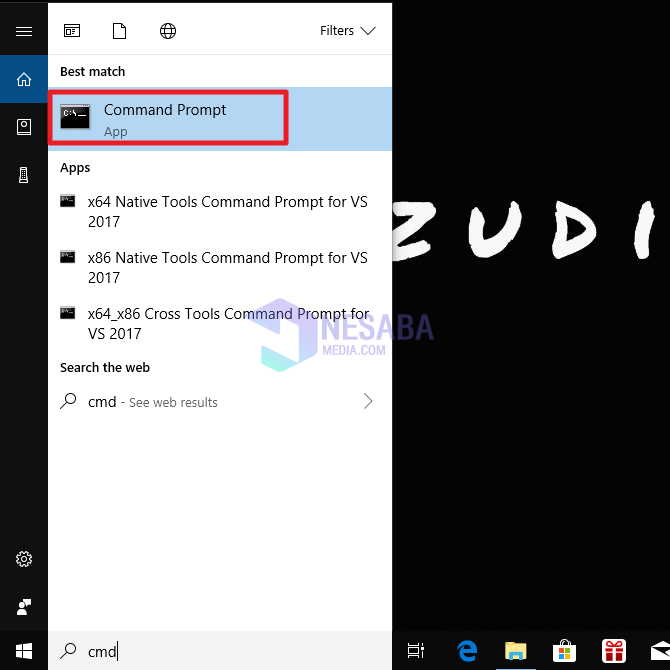
2. Kemudian, silahkan Anda ketikkan “powercfg /batteryreport”. Seperti pada gambar dibawah ini.
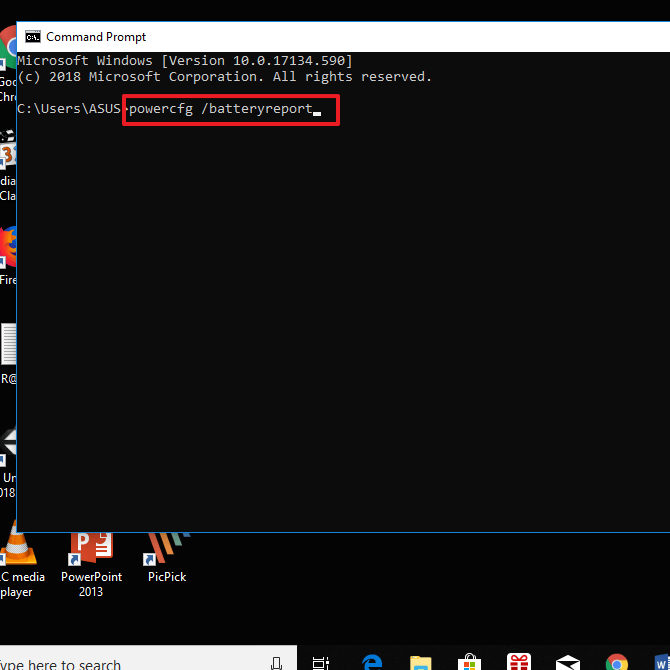
3. Maka, akan muncul pemberitahuan posisi file yang isinya sebuah pemberitahuan mengenai hasil dari pengecekan (kesehatan) baterai Laptop Anda. Seperti pada gambar dibawah ini.
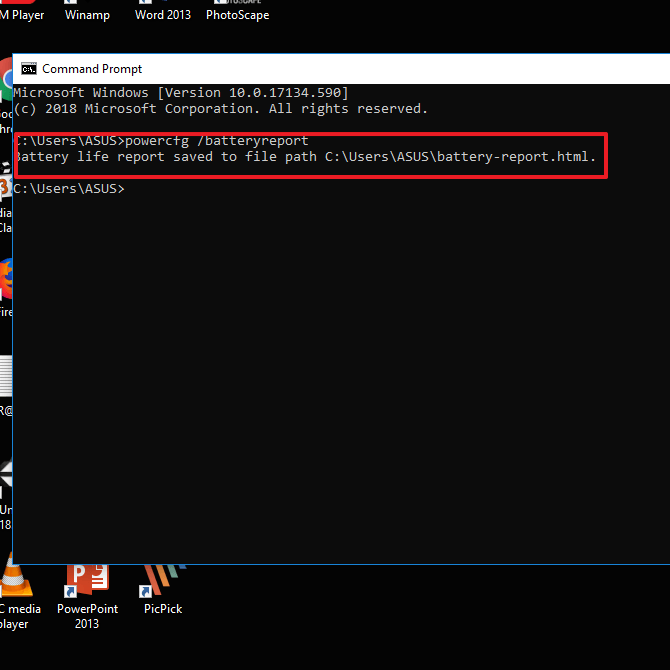
4. Kemudian, silahkan Anda cari dan buka file tersebut. Seperti pada gambar dibawah ini.
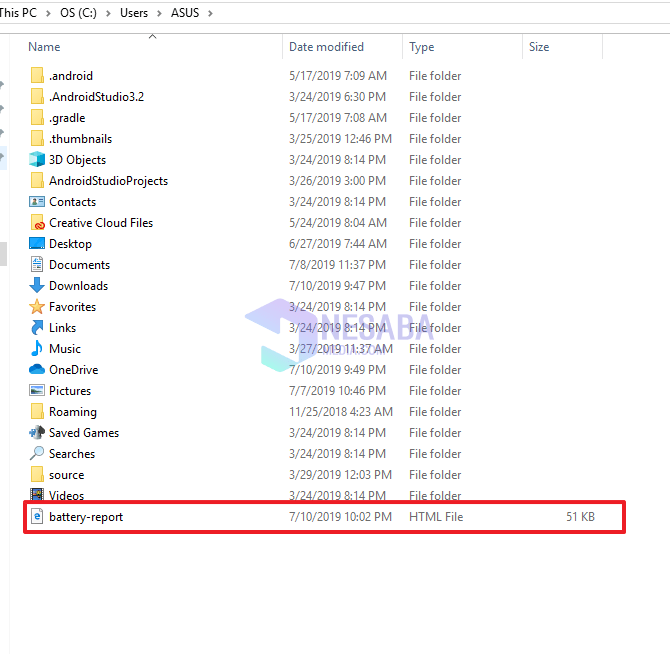
5. Maka, Anda akan melihat laporan tentang kesehatan baterai laptop Anda. Seperti pada gambar dibawah ini.

6. Lalu, silahkan Anda scroll kebawah dan cari Design Capacity dan Full Charge Capacity. Seperti pada gambar dibawah ini. Jika perbedaannya lebih dari 50%, maka Anda sudah harus berjaga-jaga dengan kesehatan baterai Anda. Jika sudah lebih, kemungkinan Anda harus mengganti baterai laptop Anda.
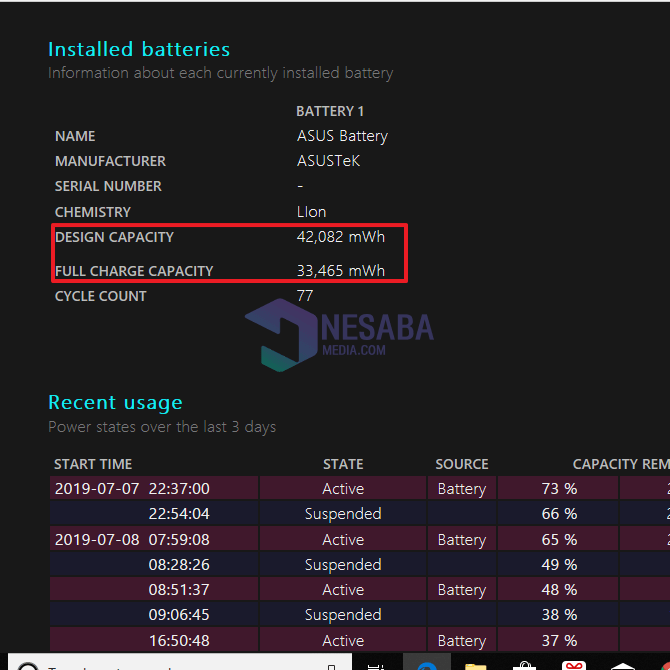
7. Selesai.
2. Cek Kesehatan Baterai Menggunakan BatteryBar
Cara kedua untuk mengecek kesehatan baterai laptop adalah menggunakan aplikasi BatteryBar. Aplikasi ini tersedia 2 versi yaitu BatteryBar Free dan BatteryBar Pro. Jika menggunakan BatteryBar Pro Anda harus merogoh kocek sekitar $1 per tahun atau $7 untuk selamanya. Namun, jika Anda ingin menggunakan yang gratis, silahkan Anda download BatteryBar versi Free.
1. Pertama, silahkan Anda download dan install terlebih dahulu aplikasi BatteryBar.
2. Jika sudah Anda install di laptop Anda. Maka, akan muncul batterybar dibagian bawah laptop Anda atau taskbar. Seperti pada gambar dibawah ini. Nah, Anda bisa melihat sisa persen baterai, kapasitas baterai, dan lain sebagainya. Silahkan Anda perhatikan Battery Wear untuk mengetahui kualitas baterai Anda, jika sudah lebih dari 50% maka kemungkinan Anda harus mengganti Baterai laptop Anda.
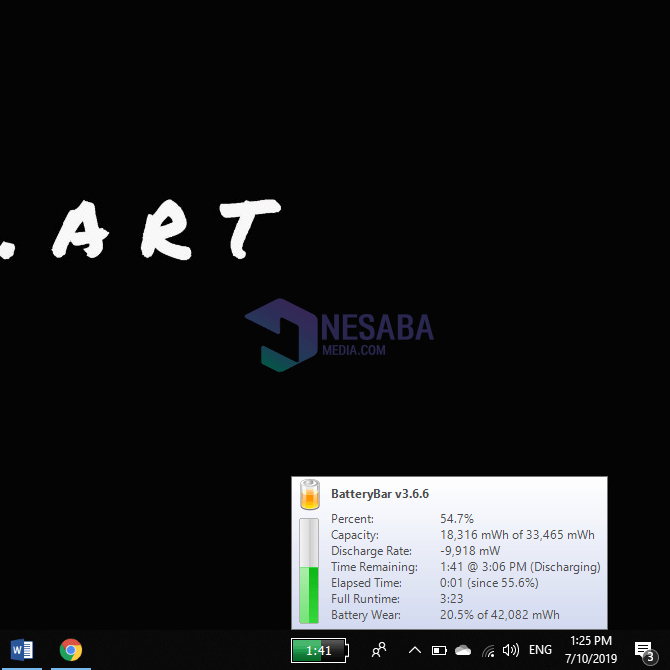
3. Cek Kesehatan Baterai Menggunakan BatteryCare
Cara selanjutnya untuk mengecek kesehatan baterai laptop adalah dengan menggunakan aplikasi BatteryCare. Aplikasi ini dapat di download secara gratis. Aplikasi ini dapat memantau discharge cycle baterai laptop Anda. Silahkan simak langkah – langkah berikut ini.
1. Pertama, silahkan Anda download dan install terlebih dahulu aplikasi BatteryCare.
2. Lalu, silahkan Anda jalankan aplikasi tersebut. Nah, BatteryCare mempunyai 2 jenis informasi yaitu Basic Information dan Detailed Information. Didalam basic information tersedia informasi tentang status baterai, sisa persen baterai, sisa waktu baterai. Seperti pada gambar dibawah ini.
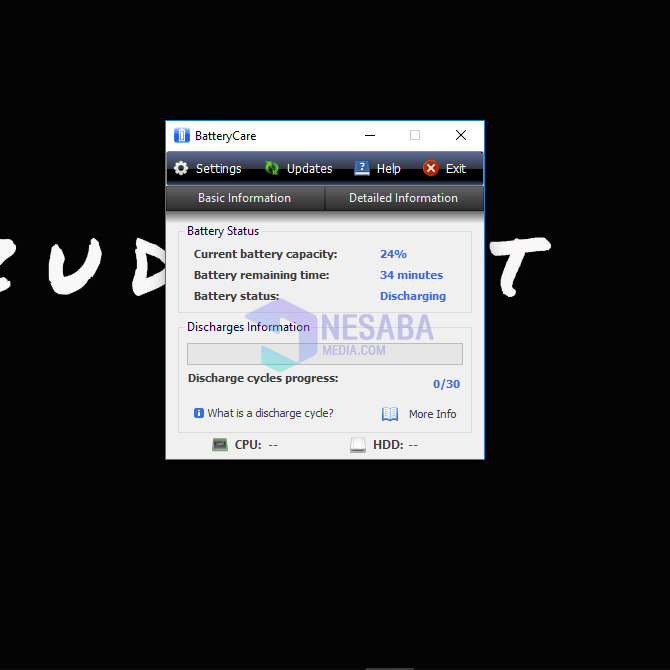
3. Untuk detailed information berisi model baterai, kapasitas baterai, wear level, designed capacity, dan lain sebagainya. Seperti pada gambar dibawah ini.
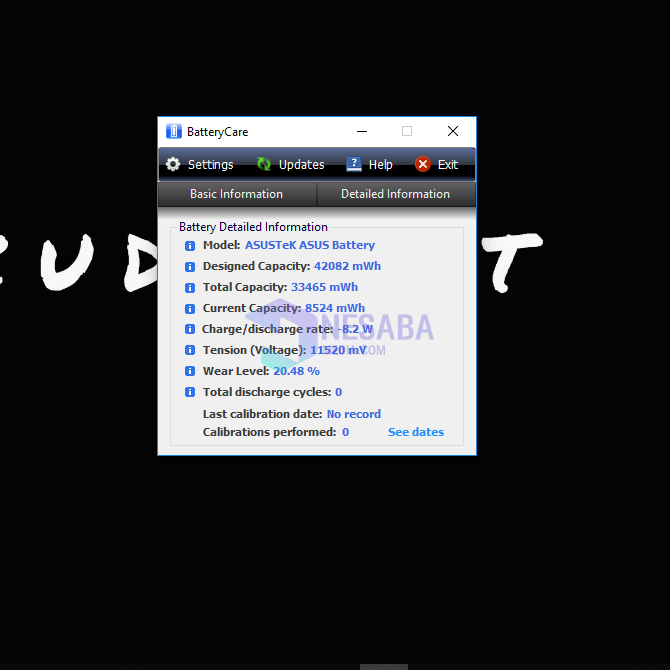
4. Cek Kesehatan Baterai Menggunakan BatteryInfoView
Cara selanjutnya untuk mengecek kesehatan baterai adalah dengan menggunakan aplikasi BatteryInfoView. Aplikasi ini gratis dan sangat ringan dan juga memiliki tampilan yang memudahkan untuk orang awam komputer. Berikut ini langkah – langkah menggunakan BatteryInfoView.
1. Pertama, silahkan Anda download dan install terlebih dahulu aplikasi BatteryInfoView. Aplikasi ini tersedia gratis di internet.
2. Kemudian, silahkan Anda jalankan aplikasi tersebut. Maka, Anda akan melihat beberapa informasi mengenai baterai laptop Anda. Mulai dari nama baterai, serial number, current capacity, dan lain sebagainya. Seperti pada gambar dibawah ini.
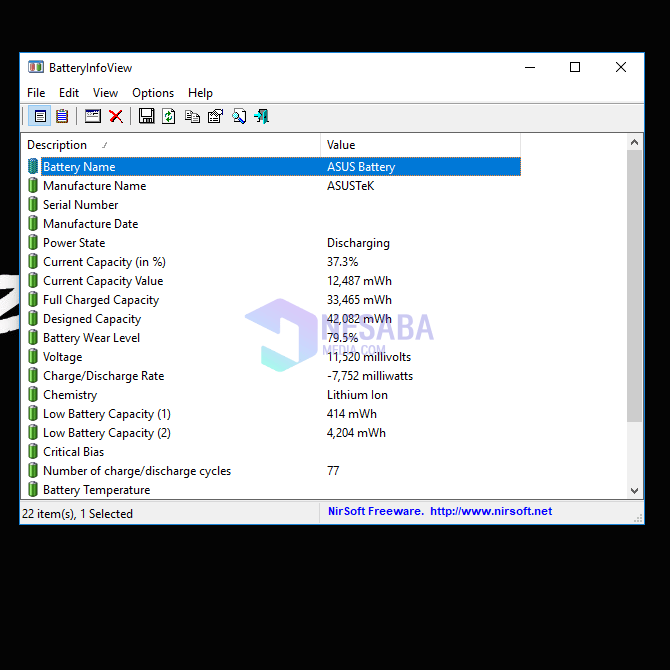
3. BatteryInfoView juga memiliki tampilan lain yaitu mode Battery Log atau catatan penggunaan baterai. Anda bisa mengaksesnya dengan menekan F8 pada keyboard dan kembali ke mode battery information dengan menekan F7. Dalam mode Battery Log Anda bisa melihat sejarah penggunaan baterai secara berkala. Informasi yang didapatkan dari Log akan membantu anda mengetahui secara dini bila ada ketidakwajaran dalam tingkat penggunaan dibandingkan kapasitas baterai yang tersedia. Tampilan mode battery log seperti pada gambar dibawah ini.
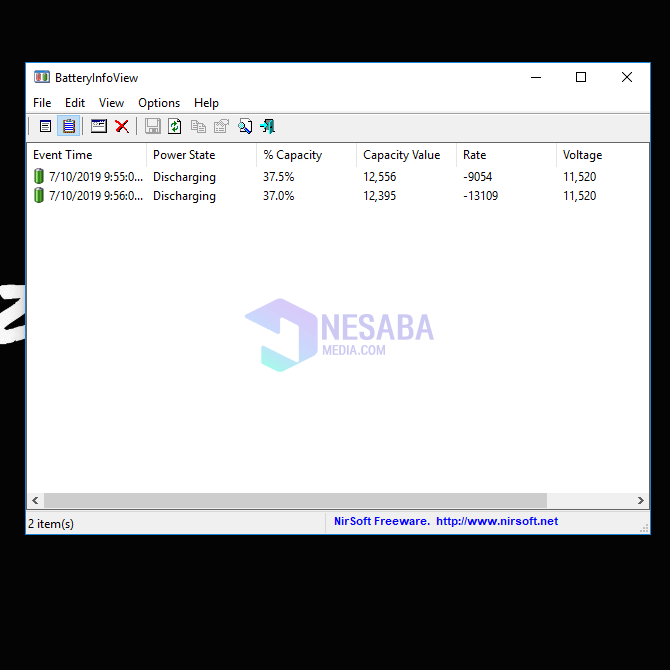
Sekian tutorial kali ini tentang cara mengecek kesehatan pada baterai laptop. Semoga tutorial kali ini dapat bermanfaat. Terimakasih 🙂
Editor: Muchammad Zakaria
Download berbagai jenis aplikasi terbaru, mulai dari aplikasi windows, android, driver dan sistem operasi secara gratis hanya di Nesabamedia.com:














Mas, maksud dari perbedaan 50% tuh bagaimana yaa, saya kurang ngerti, tolong dijelasin lebih detail mas
belinya di servis center resmi asus servis center bro, seharga 1,1juta dn bergaransi 3 bln.. selain buat nonton emg di pke buat browing aja sih (termasuk baca manga beberapa judul).
Itulah sy sdg mencoba meyakinkan diri sy apakah sy hrs komplen mengenai performa baterainy lg atau tdk, termasuk minta pendapat dimari.. hehehe
tp setelah analisis lewat baterai report di cmd sy dapetin mmg performanya msh br sih sekitar 43,500 Mwh ke 42,675 Mwh, terjadi penurunan sekitar 1000-an mwh (bila di bandingkan dgn gambar perfoma batere di gambar admin di atas yg sdh turun daya hingga 50%)
Apakah pny Mas Zakaria sdh dpt ganti dgn batere baru jg ? krn klo menurut sy sih ttep krn sdh penggantian baterai br itu seharusnya bs bertahan minimal 3 jam, tp yg berlaku di laptop sy paling hny 2jam dn itu mmg bener2 pemakaian wajar mas.
Kalau memang beli dari service centernya saya rasa sudah aman mas. Kalau penurunannya sekitar 1000-an mwh saya rasa masih wajar mas. Sama halnya ketika kita beli SD Card, tulisannya 32GB tapi ketika kita cek pasti ukurannya sebenarnya tidak sampai 32GB. Mungkin masnya perlu mengecek juga aplikasi apa saja yang berjalan di background (startup) karena itu juga bisa bikin baterai cepat habis, bisa dicek disini (poin no. 5).
halooo.. artikelnya bagus, sangat membantu sy yg sdg cari2 info soal batere laptop asus x550z sy yg baru ganti.. di sini timbul pertanyaan di benak sy, krn setelah penggantian batere utk pemakaian wajar spt browsing dn nonton film batere bertahan hny 2 jam.. apakah ini termasuk normal/wajar?? sy pikir pergantian betere br bs membuatnya tahan 3-4 jam.. tanggapan admin?? terima kasih klo sudi menjawab
Beli baterainya dimana mas? Jika belinya selain di service center resmi saya sedikit ragu mengenai kualitasnya. Kalau beli baterai laptop saya sarankan beli langsung di service center resminya saja, atau beli di toko resminya yang ada di martketplace2 seperti tokopedia, bukalapak dll. Trust me, kualitasnya berbeda namun ya agak sedikit mahal.
Saya kira wajar jika bertahan 2 jam jika untuk nonton film tpi kalau untuk sekedar browsing saja seharusnya mampu bertahan 2-3 jam.